Hvernig á að þróa viðbætur fyrir Office 2016, Office Online og Office Mobile
Office 2016 viðbætur gera þér kleift að auka getu, virkni og eiginleika Office viðskiptavina eins og Word, Excel, PowerPoint og Outlook með því að nota
Villukóði 30088-4 gefur til kynna að tölvan þín gæti ekki sett upp Microsoft Office pakkann . Þessi villa gæti einnig komið upp þegar þú reynir að uppfæra Office Suite. Ef þú ert að leita að lausn til að laga þetta vandamál skaltu fylgja úrræðaleitarskrefunum hér að neðan.
Ef þessi villukóði birtist á skjánum þegar þú ert að reyna að uppfæra Office útgáfuna þína skaltu gera við Office pakkann þinn og athuga niðurstöðurnar.
Farðu í Control Panel , smelltu á Programs and Features og veldu Office uppsetningarpakkann þinn.
Smelltu síðan á Breyta hnappinn og veldu Quick Repair .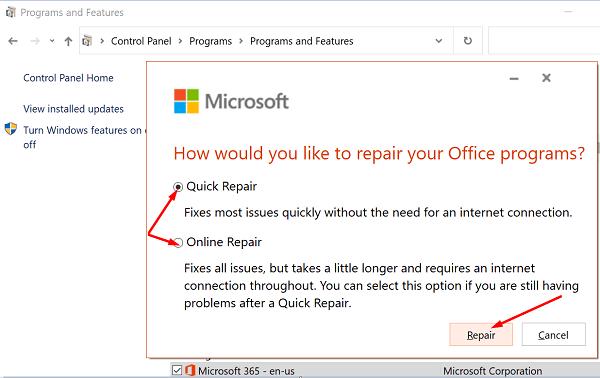
Ef fyrsti kosturinn virkaði ekki skaltu keyra Online Repair líka.
Á hinn bóginn, ef þessi villa kemur upp þegar þú ert að reyna að setja upp Office á tölvunni þinni skaltu fjarlægja Office pakkann sem tókst ekki að setja upp rétt. Til að vera viss um að þú fjarlægir allar skrár af fyrirliggjandi útgáfum af Office Suite skaltu hlaða niður Office Uninstall tólinu frá Microsoft. Settu upp tólið og fylgdu leiðbeiningunum á skjánum til að fjarlægja Office. Endurræstu síðan tölvuna þína og reyndu að setja upp Office aftur.
Forritin og forritin sem keyra í bakgrunni gætu truflað Office. Til dæmis gæti vírusvörnin þín eða eldveggurinn verið að hindra uppsetningu Office.
Slökktu á öllum forritum þínum og athugaðu niðurstöðurnar. Ræstu Task Manager , farðu í Processes flipann og hægrismelltu á appið eða ferlið sem þú vilt ljúka. Smelltu á End Task valkostinn til að loka appinu.
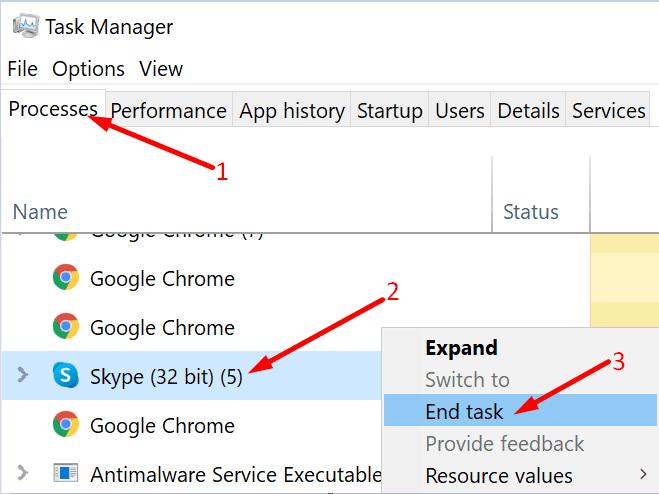
Til að slökkva á eldveggnum þínum skaltu slá inn „Windows Defender Firewall“ í Windows leitarstikunni, ræstu forritið og smelltu á Kveikja eða slökkva á Windows Defender eldvegg .
Til að slökkva á vírusvörninni skaltu fara í Windows Security og smella á Veiru- og ógnarvörn . Slökktu á vírusvörninni og settu upp Office.
Til að laga Microsoft Office villukóða 30088-4 skaltu gera við Office Suite. Ef vandamálið er viðvarandi skaltu fjarlægja og setja upp Office pakkann aftur. Lokaðu að auki öllum bakgrunnsforritum þínum, þar á meðal vírusvarnar- og eldveggnum þínum, og reyndu aftur. Smelltu á athugasemdirnar hér að neðan og láttu okkur vita ef þér tókst að laga vandamálið.
Office 2016 viðbætur gera þér kleift að auka getu, virkni og eiginleika Office viðskiptavina eins og Word, Excel, PowerPoint og Outlook með því að nota
InfoPath vantar í Office 2016. Hér er það sem þú getur gert í því.
Stilltu hvort þú skoðar eða sendir tölvupóst með einföldum texta eða HTML sniði í Microsoft Outlook 2019, 2016 eða 365.
Til að laga Office villukóðann 0xc0000142 skaltu setja upp nýjustu Office uppfærslurnar, endurræsa ClickToRun þjónustuna og gera við Office skrárnar þínar.
Leystu algenga villu í Microsoft Office 2013 eða 2016 þegar þú notar klemmuspjaldið,
Hvernig á að virkja eða slökkva á DEP stillingunni í Microsoft Outlook 2016 eða 2013.
Fyrir tveimur vikum leiddum við í ljós vandamál með Office Touch Preview, svítu af forritum sem Microsoft gaf út í Windows Store fyrir Windows 10 Technical
Virkjaðu eða slökktu á sýnilegu klemmuspjaldvalkostunum í Microsoft Office 2016 eða 2013.
Leysið villu 1321 þegar reynt er að setja upp Microsoft Office 2016 eða 2013 í Windows.
Til að laga Microsoft Office villukóða 30088-4 skaltu gera við Office Suite. Ef vandamálið er viðvarandi skaltu fjarlægja og setja upp Office pakkann aftur.
Ef Office kann ekki skipanirnar þínar skaltu ræsa Office Online og athuga hvort vandamálið sé viðvarandi. Leitaðu síðan að uppfærslum og gerðu við Office Suite.
Ef Office segir að ekki væri hægt að framkvæma aðgerðina sem þú þurftir að gera skaltu uppfæra og gera við Office Suite. Ef vandamálið er viðvarandi skaltu setja Office upp aftur.
Að reikna mikið magn af gögnum í Excel getur verið yfirþyrmandi og tímafrekt, þess vegna er sjálfvirkni gagnleg. Ef þú notar Excel reglulega muntu gera það
Orðafjöldi er mikilvægt atriði í hvaða ritunarverkefni sem er. Þú gætir átt í erfiðleikum með að setja orðatakmarkanir fyrir ritgerð eða vilt komast að því hvort
Þó að Microsoft Word skjöl séu samhæf við aðra ritvinnsluforrit gætirðu þurft að vista þau sem JPG eða GIF myndir. Þó að þú getir ekki flutt út
Excel er ótrúlega gagnlegt tól til að geyma, stjórna og sýna stór gagnasöfn. Hvort sem þú ert að meðhöndla endurteknar niðurstöður vísinda
Ef þú vilt lyfta skilaboðasamskiptum þínum og gera þau kraftmeiri og skemmtilegri, þá er Messenger með frábæran eiginleika sem kallast Word Effects. Með Word
Þú getur gert svo margt með Excel: listinn er endalaus, allt frá því að skrifa flóknar formúlur til Excel skiptingar. Hins vegar eru ferli eins og að eyða línum hluti
Síðast uppfært/breytt af Steve Larner þann 5. nóvember, 2023. Ef þú ert að fást við nokkrar frumur í Excel er einfalt að breyta aukastöfum handvirkt. Þú
Microsoft Excel, sem er þekkt fyrir getu sína til að framkvæma flókna útreikninga, getur einnig hjálpað til við einfalda skiptingu. Þetta getur verið vel við raunverulegar aðstæður,
Hringlaga tilvísunarfrumur eru algengt Excel vandamál, sem óteljandi notendur lenda í daglega. Þau eiga sér stað þegar formúla í reit vísar aftur til
Þarftu að finna hvort gildi er á lista í Excel töflureikni? Eða þarf að finna út hámarksgildi í Excel lista? Fylgdu þessari handbók.



















